2021.08.15
Google Keep のOCRが超便利! 画像の文字を瞬時にテキスト化する方法

Google Keep のOCRが超便利! 画像の文字を瞬時にテキスト化する方法
ふと気になった新聞やウェブニュース、たまに乗る路線バスの時刻表、テイクアウトのメニュー表まで、捨てずにとりあえずキープ(保管)しておきたくなる情報って、日常生活の中で、たくさんありませんか?
あとで必要になるかもしれない情報、とはいえ、一つ一つ覚えてはいられない。
メモを取ろうと思っても、その場に筆記用具がない。書き写す時間すら惜しい。
そんなあなたに、ぜひ使っていただきたいアプリがあります。
情報をキープするのに、神速1秒。
必要になった時サッと取り出すのに、神速1秒。
まるでドラえもんの4次元ポケットのように、ポイポイとなんでも放り込んでおいて、後から思い浮かべるだけで必要なものがパッと取り出せる保管機能。
Google Keep です。その名の通り、まさに情報を「キープ」できるメモアプリです。
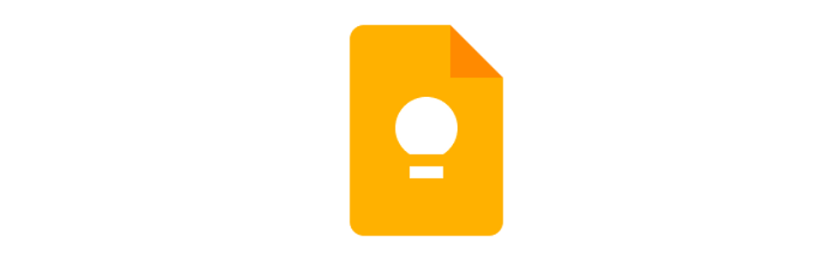
メモを取ろうと思ったとき、紙がない、ペンがない…と慌てた経験、ありませんか?
そんなときでも、スマホはお手元にあるはずです。
Google Keep をスマホにインストールしておけば、いつでもどこでもサッと記録しておけます。
Google Keep を立ち上げて、スマホのカメラで、キープしたい情報を写真に撮って、「完了」をタップすれば、終了。
文字を書いたり、入力する手間すら不要です。
さらに、 Google Keep がすごいのは、ここから。
書いたメモをなくしてしまったり、あるはずのメモを見つけるのに時間がかかったり、字が達筆すぎて読めなかったりと、せっかくメモしても活用できないことも多いはず。
Google Keep のメモなら、神速1秒で見つけることができます。
それは、OCR(Optical Character Recognition/Reader、オーシーアール、光学的文字認識)という技術が搭載されているからです。
この「OCR」のおかげで、保存したすべてのメモは、全文検索が可能となります。しかも添付した画像の中の文字まで検索対象です。
だから、気になった新聞記事やポスター、時刻表、メニューなども写真でキープすれば、必要になったときにたちまち発見できます。
Wi-Fiのパスワードなども写真にしてキープしておけば、必要な場面でスピーディに参照でき、入力を完了できます。
もうメモ帳と鉛筆を持ち歩かなくていいんです。もうメモを紛失することも永久になくなります。
それでは、早速やってみましょう。
まずは、お使いのスマホに Google Keep をインストールします。
ダウンロードバッチをクリックすると、Google Keep のページが開きます。

使い方はかんたん。
Google Keep を起動させた画面、右下の「+」をクリックして、新しいメモを表示させます。
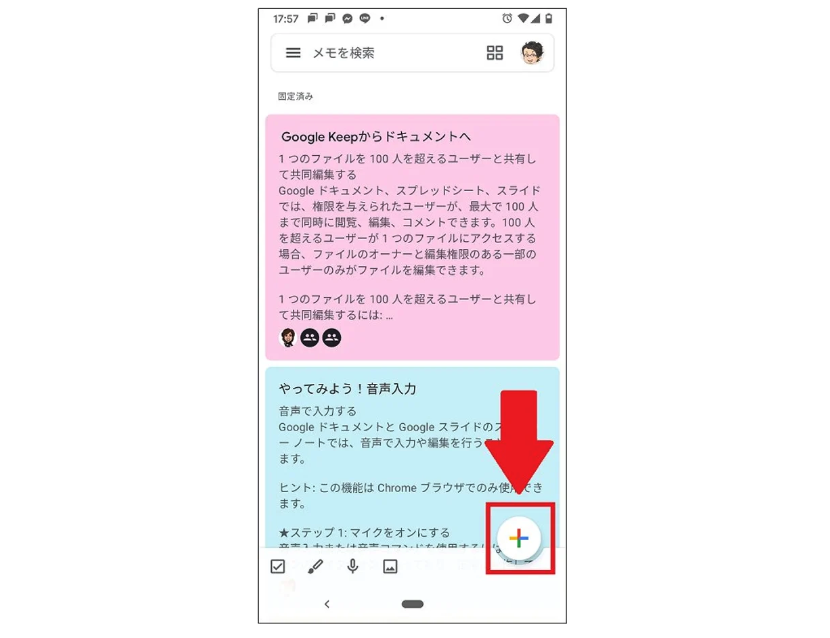
ここで「タイトル」と「メモ」を入力すればOKですが、写真をそのままメモとして残したいときは、画面左下の「+」をクリックします。
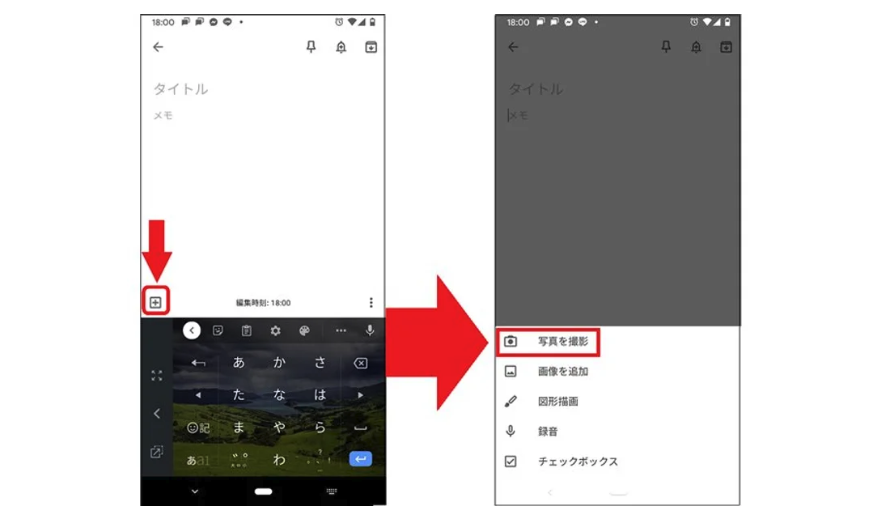
すでに撮影した画像をメモにしたいのであれば、[画像を追加」になります。
ここでは、2021/6/29付日本経済新聞 夕刊の「Bizワザ」をスマホで撮影してみました。Google Keep で神速1秒で検索ヒットするか、やってみましょう。
明るい場所で、記事が全部入るように写真を撮ります。
画像がメモに追加されたら、Google Keep のトップ画面の最上部に表示されている[メモを検索]に画像の中のキーワードを入力します。
[メモを検索]をタップすると、以下の画面になります。
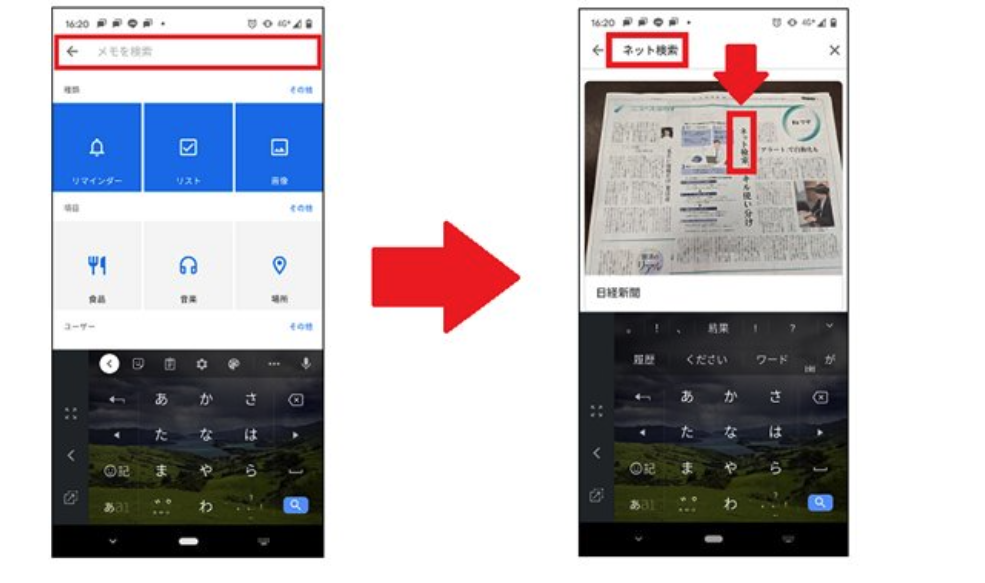
メモに写真を追加し、記録した日時やメモを入力しておけば、いつでもどこでもすぐに取り出すことができます。
文字起こしもできる!
さらに、Google Keep には初めて知る人にとっては驚愕する機能があります。
OCRという機能は、文字を認識するだけでなく、文字起こしもしてくれるのです。
実際に試してみてください。
文字がキレイに撮影されている写真だと精度がUPします。
方法は、文字起こしするメモをタップし、画像をタップ。表示されたら画像の右上、縦3つの点(3点リーダー)をタップします。
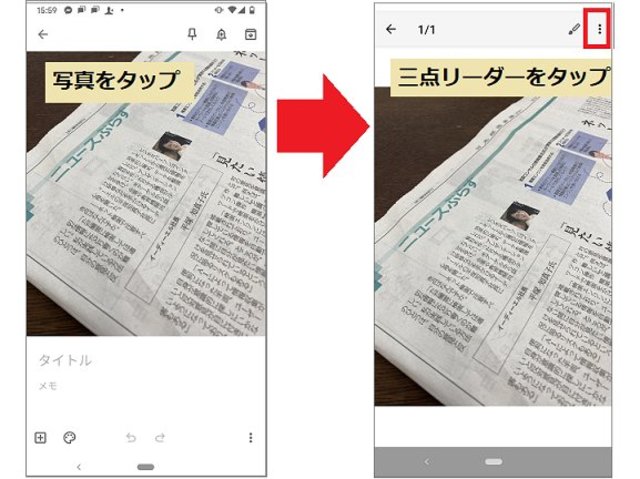
[画像のテキストを抽出]と表示されていたら、テキスト化の準備完了です。表示されていないときは、少し時間をおいてみてください。
あとは[画像のテキストを抽出]をタップするだけ!
日経新聞の記事は、なんと3082文字ありましたが、一瞬でテキスト化されました。
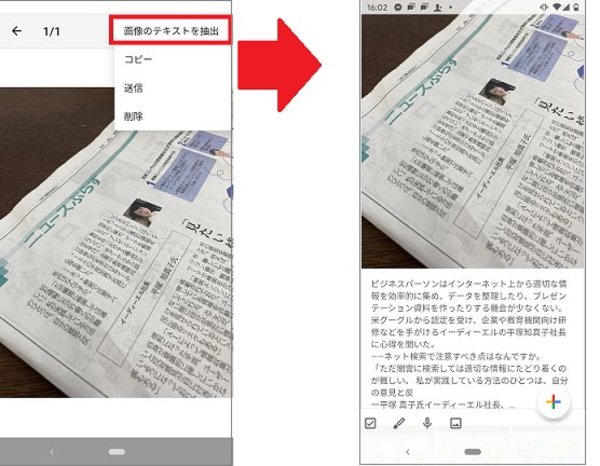
段組みのため、順番通りにテキスト化されていませんが、抽出はされているようです。
この Keep のメモは Google の文書作成アプリである、Google ドキュメントにも連携しています。
Google Keep でテキスト化した文章を、ドキュメントで加筆修正すれば、すべて手入力するより相当時短になります。
また、写真の撮り方を工夫すれば、もっと効率よく作業できます。
パソコンからは http://keep.google.com でアクセス。
もちろん、いつものランチャーから Keep を選択してもOKです。
スマホで作成したメモをそのまま別の端末からでも編集できます。
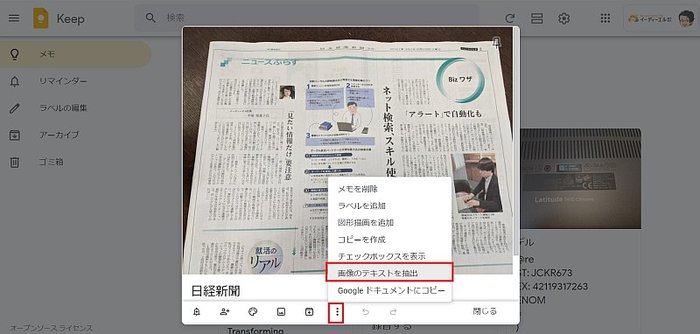
スマホだけでなく、パソコンのブラウザでも[画像のテキストを抽出]することもできます。
なんと手書き文字も認識します!
Google Keep は他の Google アプリ同様、他の人と共有できますし、検索できます。ぜひ活用してください。
Google には、他にも数え切れないほど、皆さんの職場の生産性の向上に役立つ機能が存在しています。
イーディーエル では、Google アプリの単なる機能紹介、操作説明ではなく、場面に応じて生産性を神速で劇的に向上する活用術、よりスマートな働き方をするための方法をわかりやすくお伝えする 各種セミナーをご用意しております。
導入研修
伴走型 スモールDX推進サービス
Google 活用コンシェルジュ
など、貴社のビジネスを加速させるためのサポートを、幅広く、ワンストップで行います。
お困りごとがございましたら、お気軽にお問い合わせください。
お問い合わせはこちら>> お問い合わせ
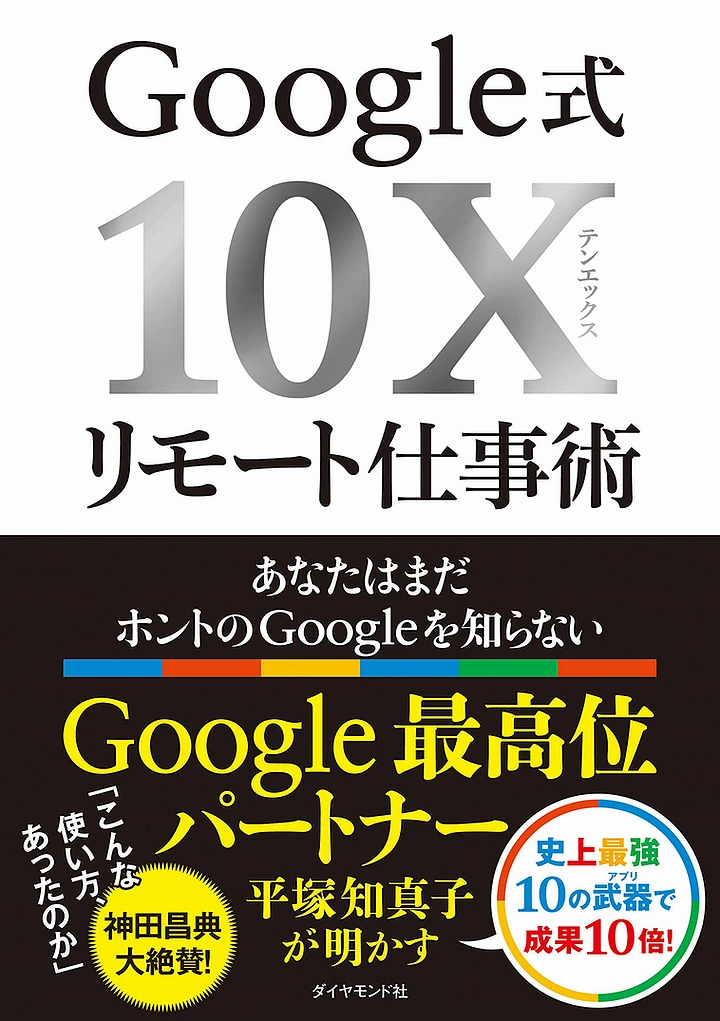
『Google 式10Xリモート仕事術
―あなたはまだホントの Google を知らない 』
平塚 知真子 (著) 単行本 – 2020/11/25
